IIS7 出现HTTP 500内部服务器错误解决方案
时间:2020-10-10 17:20:13
作者:重庆seo小潘
来源:
工具/原料 IIS 网站程序 方法/步骤1: 访问提示错误如下: 方法/步骤2: 进入服务器,打开IIS,并选中要操作的网站;如下图: 方法/步骤3: 选中身份验证,并鼠标单击右侧的基本设置;如下图: 方法/步骤4: 或者直接在身份验证上方鼠标右键,选择基本设置选项;
工具/原料
IIS
网站程序
方法/步骤1:
访问提示错误如下:

方法/步骤2:
进入服务器,打开IIS,并选中要操作的网站;如下图:

方法/步骤3:
选中身份验证,并鼠标单击右侧的基本设置;如下图:

方法/步骤4:
或者直接在身份验证上方鼠标右键,选择基本设置选项;如下图:
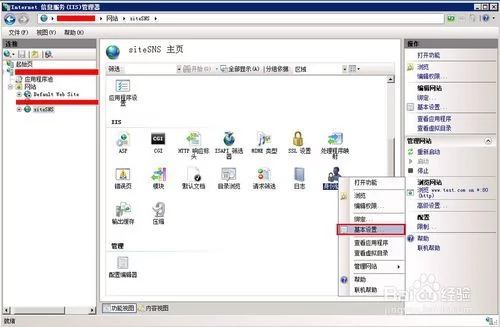
方法/步骤5:
在弹出的对话框中鼠标单击:连接为(C)...按钮;如下图:

方法/步骤6:
选中特定用户项,并鼠标单击设置;如下图:
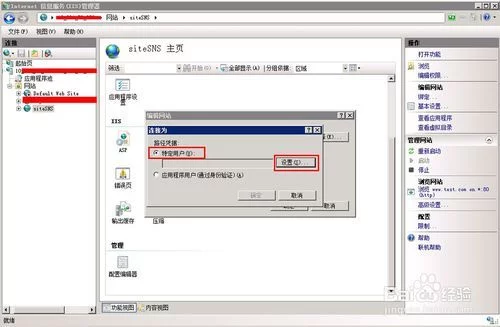
方法/步骤7:
然后输入用户名和密码,并点击确定按钮。如下图:

方法/步骤8:
紧接着,点击确定按钮。如下图:
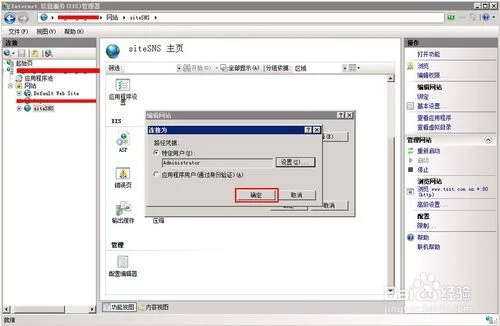
方法/步骤9:
单击测设设置按钮。如下图:
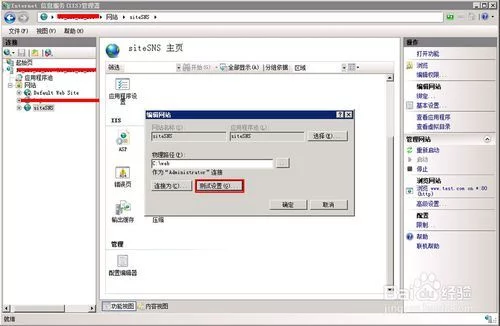
方法/步骤10:
身份验证和授权成功。如下图:
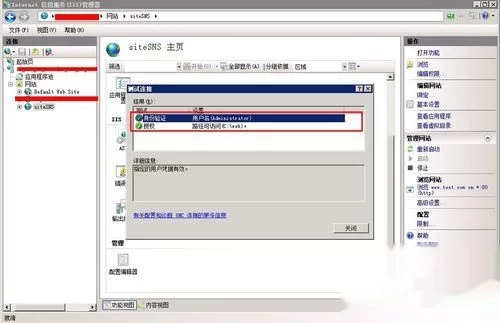
方法/步骤11:
鼠标单击选择按钮。如下图:
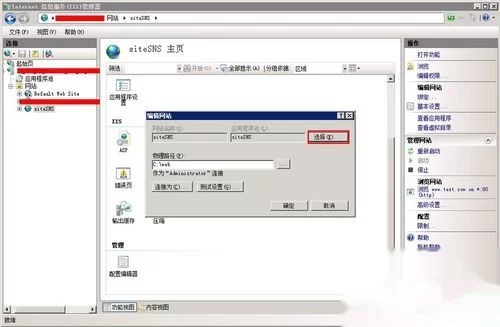
方法/步骤12:
应用程序池选择:Classic .NET AppPool,然后鼠标单击确定按钮。如下图:

方法/步骤13:
鼠标单击确定按钮。如下图:
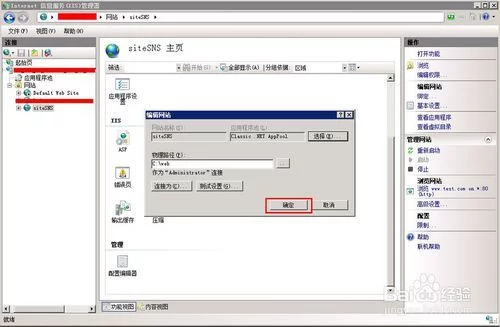
方法/步骤14:
重启IIS。如下图:

注意事项
启用父路径已设置为true;
确保已设置网站根目录的用户权限。


